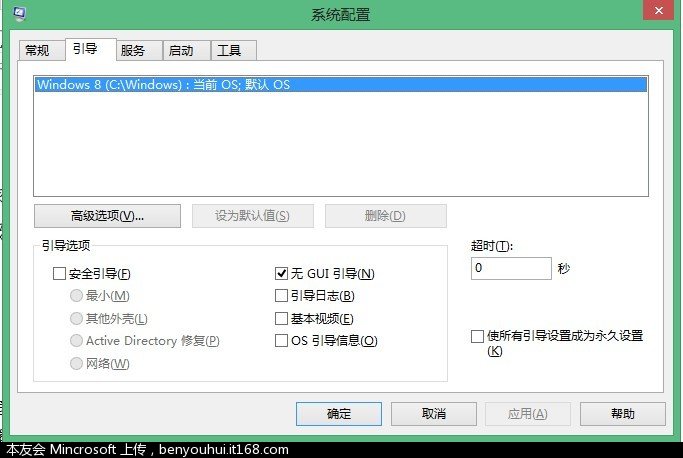系統優化,是安裝系統後和日常的電腦使用中必不可少的一項工作,隨著Windows8的發布,不少人都用上了這個具有革命性的新系統,本帖就是針對Windows8系統量身定做的一個優化教程,去其糟粕取其精華,讓你的電腦運行如飛!!
服務項優化篇
本篇僅列出了可以禁用的服務,未列出的請勿改動,另外由於個人需求不同,所列出的服務也請各位認真閱讀,防止禁用了自己所需要的服務。
Application Layer Gateway Service
Windows XP/Vista/7中也有該服務,作用也差不多,是系統自帶防火牆和開啟ICS共享上網的依賴服務,如果裝有第三方防火牆且不需要用ICS方式共享上網,完全可以禁用掉。
Application Management
該服務默認的運行方式為手動,該功能主要適用於大型企業環境下的集中管理,因此家庭用戶可以放心禁用該服務。
BitLocker Drive Encryption Service
向用戶接口提供BitLocker客戶端服務並且自動對數據卷解鎖。該服務的默認運行方式是手動,如果你沒有使用BitLocker設備,該功能就可以放心禁用。
Bluetooth Support Service
如果你沒有使用藍牙設備,該功能就可以放心禁用。
Certificate Propagation
為智能卡提供證書。該服務的默認運行方式是手動。如果你沒有使用智能卡,那麼可以放心禁用該服務。
CNG Key Isolation
不使用自動有線網絡配置和無線網絡的可以關掉。
Computer Browser
如果你沒有使用局域網或者你根本就不想使用局域網,該功能就可以放心禁用。
Diagnostic Policy Service
Diagnostic Policy服務為Windows組件提供診斷支持。如果該服務停止了,系統診斷工具將無法正常運行。如果該服務被禁用了,那麼任何依賴該服務的其他服務都將無法正常運行。該服務的默認運行方式是自動,Vista或IE7有時會彈出對話框問你是否需要讓它幫忙找到故障的原因,只有1%的情況下它會幫忙修復 Internet斷線的問題,可以關掉。
Diagnostic Service Host
這就是幫上面Diagnostic Policy Service做具體事情的服務,會隨著上面的服務啟動,可以一起關掉。
Diagnostic System Host
基本和Diagnostic Policy Service/Diagnostic Service Host是同類,可以一起關掉。
Distributed Link Tracking Client
這個功能一般都用不上,完全可以放心禁用。
Fax
利用計算機或網絡上的可用傳真資源發送和接收傳真。不用傳真的話可以禁用。
HomeGroup Listener
為家庭群組提供接收服務,該服務的默認運行方式是手動,如果你不使用家庭群組來共享圖片視頻及文檔,那麼該服務可以禁用。
HomeGroup Provider
為家庭群組提供網絡服務,該服務的默認運行方式是自動,如果你不使用家庭群組來共享圖片視頻及文檔,那麼該服務可以禁用。
Human Interface Device Access
如果你不想你機器或筆記本鍵盤上面的那些特別的附加按鍵起作用、不用游戲手柄之類可以關掉這個服務。
IKE and AuthIP IPsec Keying Modules
不用VPN或用第三方VPN撥號的話可以禁用。
Internet Connection Sharing (ICS)
如果你不打算讓這台計算機充當ICS主機,那麼該服務可以禁用,否則需要啟用。
Microsoft iSCSI Initiator Service
如果本機沒有iSCSI設備也不需要連接和訪問遠程iSCSI設備,設置成禁用。
Microsoft Software Shadow Copy Provider
卷影拷貝,如果不需要就可以設為禁用。
Offline Files
脫機文件服務,使用這個功能系統會將網絡上的共享內容在本地進行緩存,放心的禁用吧。
Peer Name Resolution Protocol/ Peer Networking Grouping / Peer Networking Identity Manager
如果你不嘗試WCF的P2P功能或開發,那麼連同相關的兩個服務都可以關掉。
Portable Device Enumerator Service
用來讓Windows Media Player和移動媒體播放器比如MP3進行數據和時鐘同步。如不需要同步建議關閉。
Print Spooler
將文件加載到內存供稍後打印。打印服務,不用多說了,有(包括虛擬的)就開,沒有就關。
Problem Reports and Solutions Control Panel Support
開了它基本也解決不了你計算機出的問題。禁用吧。
Quality Windows Audio Video Experience
個人感覺這個不起什麼作用,支持這樣技術的網絡服務也不多。還是系統資源比較重要,關了它。
Remote Desktop Configuration/ Remote Desktop Services/ Remote Desktop Services UserMode Port Redirector
系統自帶的遠程桌面服務,如果不用它,就連同和它相關的兩個服務一起關掉
Remote Registry
家庭個人用戶最好禁用此服務,公司管理就需要打開了。
Routing and Remote Access
在局域網以及廣域網環境中為企業提供路由服務。提供路由服務的。不用就關。
Secondary Logon
允許一台機器同時有兩個用戶登錄,個人應用基本不需要。
Server
如果不需要在網絡上共享什麼東西就可以關掉。
Shell Hardware Detection
如果你不喜歡自動播放功能,那麼設置成手動或禁用,這樣你新插入一個U盤,可能系統沒有任何提示。
Smart Card/ Smart Card Removal Policy
如果你沒有使用Smart Card,建議設置成禁用。
SNMP Trap
允許你的機器處理簡單網絡管理協議,很多網管協議是基於SNMP的。不是網管的話建議關閉。
SSDP Discovery
搜索使用了SSDP發現協議的一些設備,比如一些非即插即用的設備,如果沒有相關設備,可以關了它。
Tablet PC Input Service
啟用 Tablet PC 筆和墨跡功能,非Table PC及不使用手寫板就可以關掉它。
TCP/IP NetBIOS Helper
使得你可以在計算機之間進行文件和打印機共享、網絡登錄。不需要可關閉。
Telephony
Adsl撥號就要用到這個服務,如果是路由器上網,就可以關了它。
WebClient
簡單的說如果你不需要Web目錄或類似功能,就可以關掉它。
Windows Backup
提供 Windows 備份和還原功能。Windows備份和版本恢復功能,可以關掉。
Windows Biometric Service
如果你沒有使用生物識別設備,如指紋識別系統,該功能就可以放心禁用,否則保持默認。
Windows CardSpace
像Smart Card一樣的個人標識管理,.NET Framework 3.0提供的一個WCF編程模型。一般用戶可以關閉。
Windows Error Reporting Service
沒人喜歡錯誤,對你和微軟而言,錯誤報告傳送過去都沒什麼用。關了它。
Windows Media Center Service Launcher/ Windows Media Center Receiver Service / Windows Media Center Scheduler Service
通過網絡為Windows Media Extender(像XBox)等傳送多媒體文件,建議禁止,除非你需要這個功能。
系統高級設置優化
鼠標移動到屏幕左下角,單擊右鍵選擇系統,選擇高級系統設置,其中性能裡的設置如下圖:
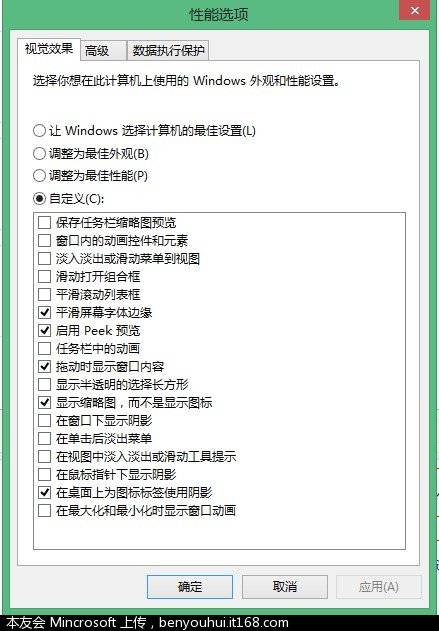
當然了,你也可以根據自己的喜好自定義。
啟動和故障恢復裡的設置如下圖:
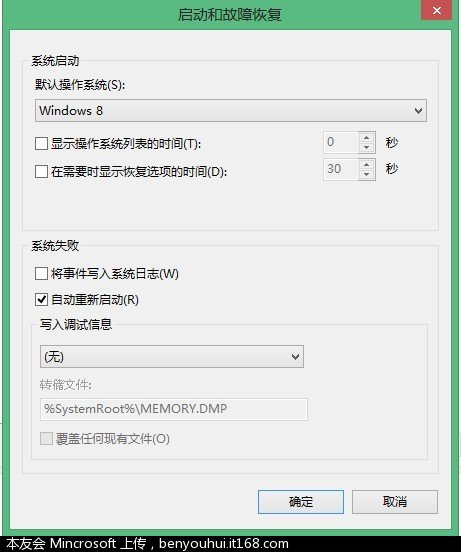
系統保護和遠程選項設置如下:
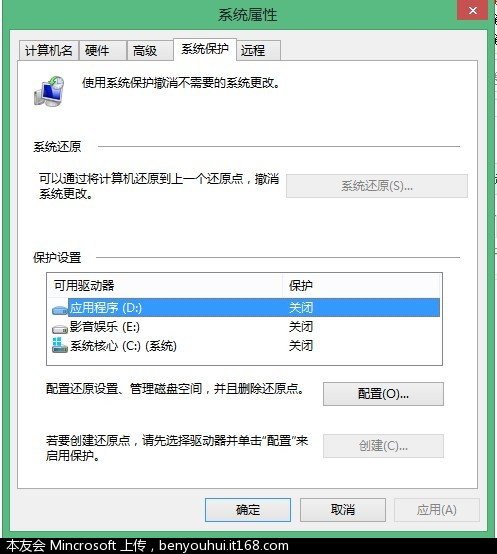
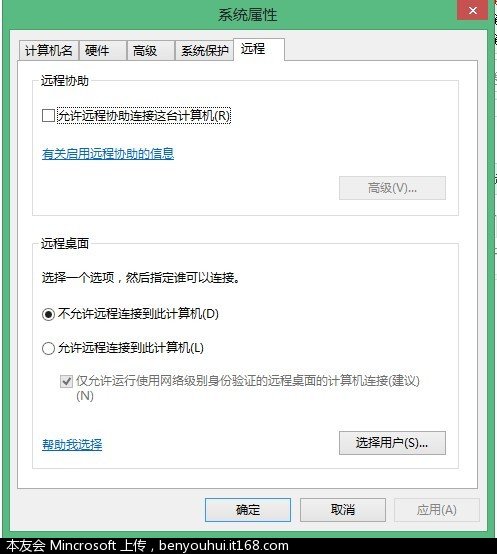
當然了,這兩項也是可以根據個人情況而定的。
轉移系統文件夾
像我的文檔與我的圖片這一類的文檔文件夾,系統都是默認在C盤的,當然我們也可以把他轉移到別的盤符中去。
例如,將我的視頻轉移到E盤,首先右鍵單擊我的視頻文件夾,然後選擇屬性,如下圖:
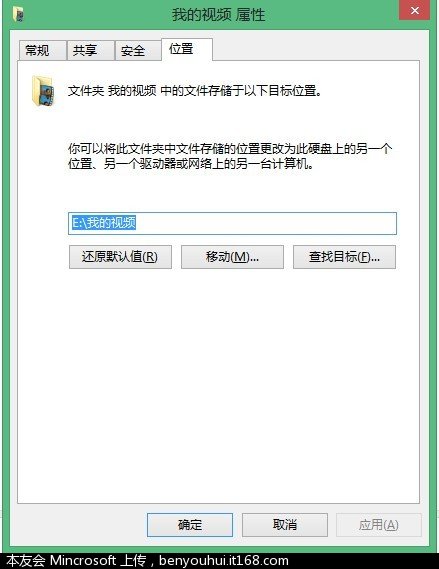
在上邊的一排選項中點選位置,然後選擇移動,把我的視頻轉移到新文檔中即可。過程中會提示要不要將內容一起轉移,根據個人情況選擇即可,圖片,音樂,文檔的轉移方法與此相同。
另外還有IE的臨時文件文件夾,進入INTERNET選項,在浏覽歷史記錄那裡點設置,然後點擊下方的移動文件夾,選擇一個新的文件夾確定即可,完成此操作需要注銷。
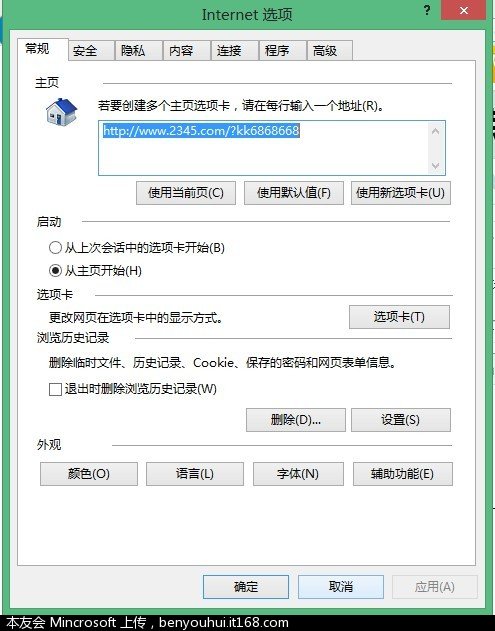
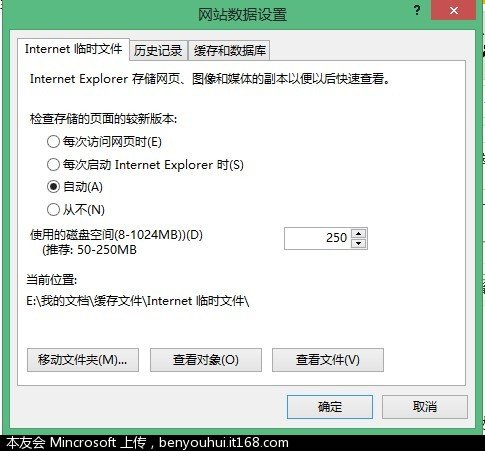
我們平時安裝的一些軟件,大多數也都有緩存文件夾,而且默認都是C盤的,只要到軟件的設置中更改即可。
默認情況下Win8會將臨時文件保存在C盤中,使用時間一長,容易使得C盤臃腫和磁盤碎片過多導致系統變慢,將其移動到非系統盤可以避免這一問題。方法:鼠標移動到屏幕左下角,單擊右鍵選擇系統,選擇高級系統設置選項,點擊右下角的“環境變量”,在彈出窗口中的“用戶變量”和“系統變量”中均有TEMP和TMP臨時文件夾的值,點擊“編輯”按鈕,將變量值改成 D:TEMP 這樣的值即可
開機啟動項優化
除系統服務之外,對系統啟動影響最大的就是軟件的開機啟動項了,我們可以把不需要的啟動項禁用掉,來達到加速啟動的效果,方法如下:
鼠標移動到任務欄,單擊右鍵選擇任務管理器,在上方的那一排選項中選擇啟動,然後在列表中,把不需要的啟動項目禁用即可,如圖:
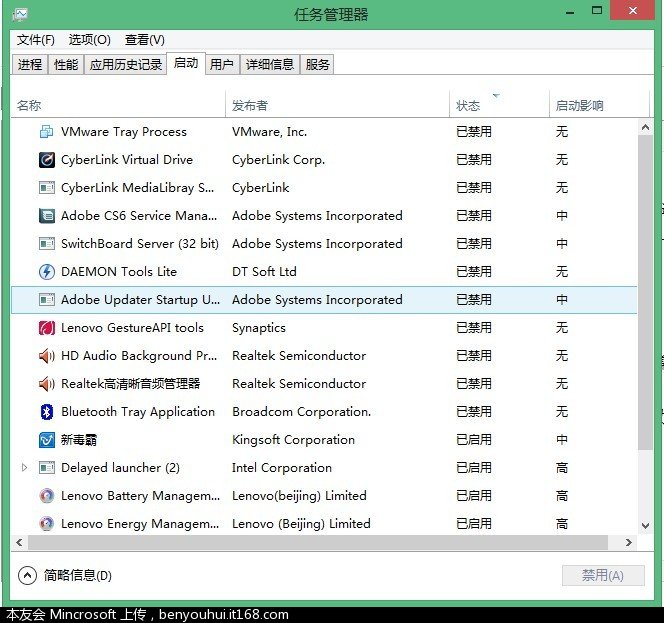
關閉開機動畫
雖然windows8的啟動速度表現得讓人滿意,但通過關閉GUI引導有時還能進一步優化開機的啟動速度。方法:快捷鍵 Win+ R – 輸入 msconfig – 引導 – 勾上 無GUI引導,確定,重啟生效。